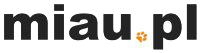Ach, to akurat jest w wersji Professional, w Home tego nie ma, hmm... W takim razie zrobimy całą operację ręcznie
 Przeczytaj całość, zanim zaczniesz naprawę.
Przeczytaj całość, zanim zaczniesz naprawę.wejdż w Start->Uruchom...
wpisz
- Kod: Zaznacz cały
control userpasswords2
i zatwierdź Enterem. W okienku, które się pojawi (odpalanie może zająć trochę czasu), na liście wybierz swoje konto i kliknij przycisk "właściwości". W nowym okienku wybierz zakładkę "Członkostwo grupy" i na samym dole strony z listy wybierz grupę "Administratorzy". Zatwierdź oba okienka przyciskiem "OK".
Zaloguj się i wyloguj ponownie, aby zaszły zmiany (powinien pojawić się odpowiedni komunikat).
Teraz sprawa dostępu do plików. Istnieją programy, które mogą "masowo" zmienić prawa dostępu do plików (system plików NTFS jest badziewny, niestety), ale zwykle są w wersji "shareware", czyli mają ograniczone możliwości w wersji bezpłatnej.
Można też skorzystać z aplikacji konsolowej, zwanej
cmd.exe, która jest wbudowana w system.
Rozwiązanie to ma wadę - trzeba wybrać KAŻDY katalog na dysku, do którego chce się uzyskać dostęp. Na szczęście Microsoft wyposażył listy ACL (ang.
Acces Control List; lista kontroli dostępu) w dziedziczenie cech nadrzędnego obiektu, dlatego nie trzeba wykonywać operacji na każdym pliku i folderze (sam system ma ich ok. 22 tysiące!).
To zaczynamy zabawę:
Wejdź w Start->Uruchom...
wpisz cmd, zatwierdź Enterem.
Musisz ustalić, jaką literę dysku ma dysk systemowy (standardowo C). To, co trzeba wpisać do programu, będę umieszczał w ramce z kodem.
- Kod: Zaznacz cały
cd C:\
następnie
- Kod: Zaznacz cały
dir
Pojawi się lista WSZYSTKICH plików i katalogów (nawet te, które nie są widoczne przez eksplorator Windows). Wpis poniżej trzeba powtórzyć dla każdej pozycji z tej listy. To, co należy zmienić umieściłem między znacznikami
<>. Oczywiście te znaczniki muszą zniknąć.
Ważny jest każdy znak!POLECENIE
- Kod: Zaznacz cały
cacls "<litera dysku>:\<nazwa obiektu z listy>" /T /E /C /P <twoja nazwa użytkownika, WAŻNE WIELKIE/MAŁE LITERY>:F
Przykład użycia:
- Kod: Zaznacz cały
cacls "C:\WINDOWS" /T /E /C /P Sojuz:F
Operacja może zabrać dobre kilka minut. Oczywiście komputera nie ruszamy, bo dysk będzie obciążony. Musi być też (dot. laptopa) podłączony do zasilania z sieci elektrycznej.
U mnie przykładowa lista katalogów/plików na dysku systemowym:
- Kod: Zaznacz cały
C:\>dir
Wolumin w stacji C to Windows
Numer seryjny woluminu: ****-****
Katalog: C:\
2012-03-11 22:13 0 AILog.txt
2012-04-02 17:14 <DIR> ApocalypseWeekend
2011-10-18 08:31 0 AUTOEXEC.BAT
2011-10-18 08:31 0 CONFIG.SYS
2011-10-18 08:56 <DIR> d97baae088f3762daad0
2012-03-11 18:47 <DIR> Documents and Settings
2012-07-24 09:10 <DIR> Material
2012-04-01 19:22 262 144 ntuser.dat
2012-09-17 17:04 <DIR> Program Files
2012-07-24 08:45 <DIR> ProgramData
2012-07-24 09:07 <DIR> Sound
2012-03-20 11:22 <DIR> SWSetup
2012-10-06 11:59 <DIR> TEST
2012-09-30 08:35 <DIR> WINDOWS
4 plik(ów) *** *** bajtów
10 katalog(ów) ** *** *** *** bajtów wolnych
Czyli muszę wykonać to polecenie 14 razy (dla 4 plików i 10 katalogów).
Operację tą można wykonać dla każdego katalogu/pliku na komputerze, do którego chcemy mieć PEŁNY DOSTĘP (na prawach administratora). Jednak aby móc to zrobić, trzeba być w grupie Administratorzy, dlatego wcześniej kazałem to zrobić

Po zakończeniu pracy, możesz zamknąć program cmd.exe i wrócić do normalnego użytkowania komputera. Nie trzeba ponownie się logować.